(华硕s200e不开机)
使用Windows7系统的过程中,难免会出现一些系统故障,就在近期有一个网友称自己的电脑出现了,电脑开机之后,Windows启动管理器提示了“Windows未能启动,Windows未能启动原因可能是最近更改了硬件或软件”,状态提示“oxcoooooof”代码,信息提示“引导选择失败,因为需要的设备不可访问”,那么遇到这个问题要如何解决呢?下面装机之家分享一下Win7开机oxcoooooof引导选择失败,因为需要的设备不可访问解决方法,以便大家在遇到这个问题能够解决该问题。

引导选择失败,因为需要的设备不可访问
引导选择失败,因为需要的设备不可访问原因:
出现这种情况的最大可能性是引导区被破坏了,进行引导修复可解决。
引导选择失败,因为需要的设备不可访问解决方法
方法一、最近一次的正确配置电脑(高级)
我们将电脑开机,开机之后反复按下键盘上“F8”键进入高级选项,进入高级选项画面之后,我们尝试选择“最近一次的正确配置(高级)”。(注:由于华硕主板电脑的F8键是启动菜单,我们需要选择安装系统的硬盘之后,再反复按F8键进入高级选项)

选择“最近一次的正确配置(高级)”之后,我们点击选择“启动启动修复(推荐)”,一般都可以修复引导导致的无法开机问题。

本人就是通过以上的方法来解决这个引导失败的问题,如果以上的方法不能解决,就需要使用U盘的PE系统进行引导修复了,大家需要准备一个U盘,做一个U盘PE工具。
方法二、使用PE系统修复引导
PE系统太多了,老毛桃、大白菜、微pe工具箱等等,一般都有Windows引导修复的功能,我们以微pe工具箱为例。(微pe工具下载地址可以在微信中关注“装机之家科技”,回复“微pe工具箱”获取下载地址。)
要准备一个U盘,并找另一台电脑制作U盘启动工具;微PE工具箱分为两个版本,即32位和64位,我们根据自己的系统来选择,例如我们的系统是64位,就选择64位版本的微PE工具箱,我们双击打开下载好的微PE工具箱软件,如下图所示。
电脑

2、弹出微PE工具箱的主界面之后,我们选择其它安装方式的U盘图标,将微PE工具箱安装到你的U盘中。

3、安装方法我们就选择方案一吧,待写入U盘选择你插入的U盘,格式可以选择fat32和USB-HDD,U盘卷标就是U盘的名字随便起吧,点击“立即安装进U盘”,如下图所示。
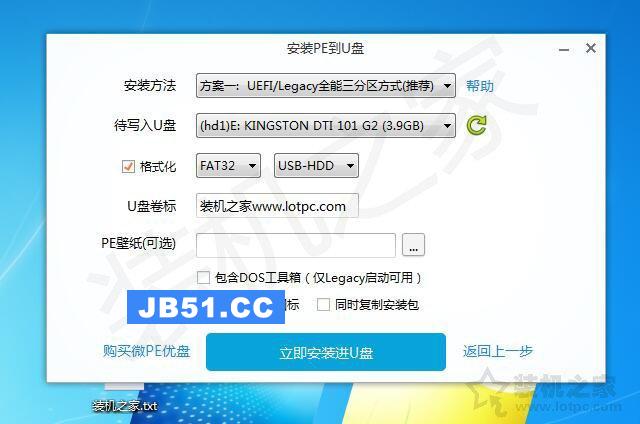
4、稍等片刻,等待安装完毕。
电脑

5、我们将U盘插到故障电脑上,这里装机之家小编的电脑是组装电脑,主板为华硕品牌的,所以启动快捷键是F8键。我们将需要故障电脑进行开机,再开机的一瞬间,反复按下F8键,即可进入启动快捷界面中。如果您是其它品牌的主板或者其它品牌的台式机、笔记本可以参考如下电脑启动快捷键大全。

电脑启动快捷键大全
6、如下图就是我们进入到电脑启动快捷选项中,选择你的U盘,即可进入PE系统中,如下图所示。
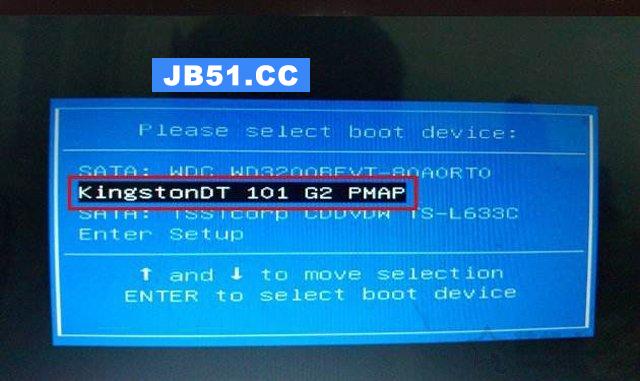
7、进入到U盘的PE系统中之后,我们点击桌面上Windows引导修复工具,在Windows引导修复工具中选择C盘进行引导修复,如下图所示。

以上就是装机之家分享的Win7开机oxcoooooof引导选择失败,因为需要的设备不可访问解决方法,希望能够帮助到大家。
电脑
版权声明:本文内容由互联网用户自发贡献,该文观点与技术仅代表作者本人。本站仅提供信息存储空间服务,不拥有所有权,不承担相关法律责任。如发现本站有涉嫌侵权/违法违规的内容, 请发送邮件至 dio@foxmail.com 举报,一经查实,本站将立刻删除。




